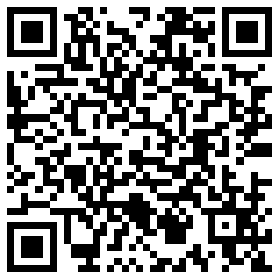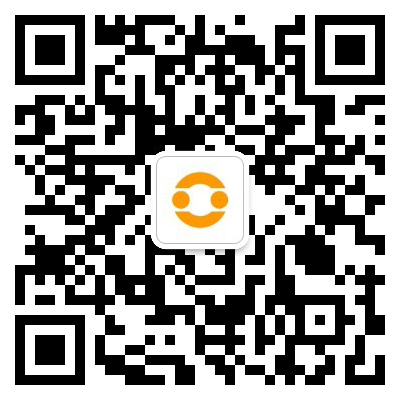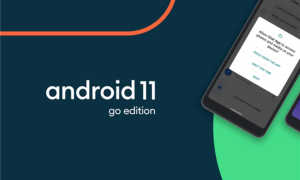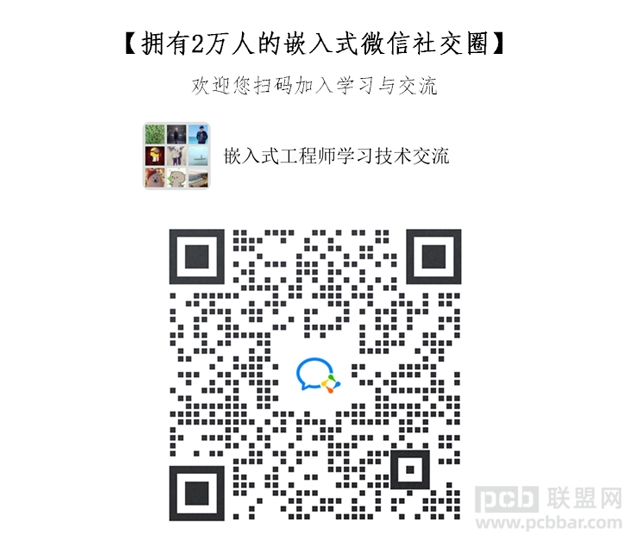
搞硬件的同志有时候需要在PCB文件中找某个元器件,而当元器件较多、PCB较为复杂时很难一眼找到该元器件。别着急,PCB设计软件都是很强大的,我们所考虑的问题他们都已经考虑到并给你提供了简单的解决方法。今天就以Protes99se/Altium Design为例,介绍一下如何在PCB中快速定位某个元器件。
首先看一个文件,其原理图和PCB图分别如下:

原理图

PCB
以上两幅图是原理图和PCB文件,需要在PCB文件中快速找到电阻R1,由于元器件较多,使用PCB标签中的component只能找到一个大致的范围,却不能准确定位。要想准确定位可以按照如下方法做。
1. 点击“Corss Probe to Open Documents”,如下图所示,点击后鼠标变成十字状。

2. 将十字状鼠标在所需寻找的元件上点击(本例是在R1上点击)。
3. 点击后,在PCB文件中即出现下图所示的情况,可以发现除R1之外的器件已经模糊处理,如下图所示。

4. 这时R1电阻已经被定位到,想恢复正常显示只需要点击右下角的”Clear”即可。
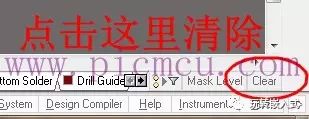
在学习、工作过程中所积累的经验你也可以记录下来,让更多的人看到。
免责声明:本文内容由21ic获得授权后发布,版权归原作者所有,本平台仅提供信息存储服务。文章仅代表作者个人观点,不代表本平台立场,如有问题,请联系我们,谢谢!